单片机基础——使用USART发送和接收数据(中断模式)
1. 准备工作
硬件准备
- 首先需要准备一个开发板,这里我准备的是STM32L4的开发板(BearPi):

2.生成MDK工程
选择芯片型号
打开STM32CubeMX,打开MCU选择器:
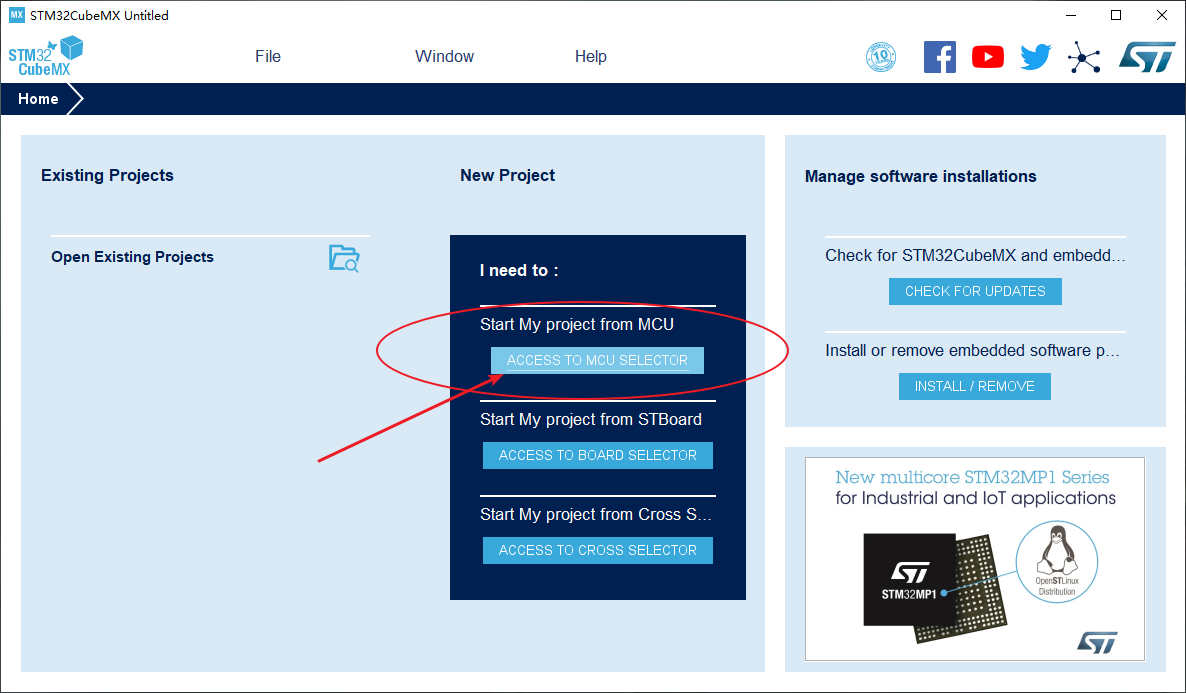
搜索并选中芯片STM32L431RCT6:
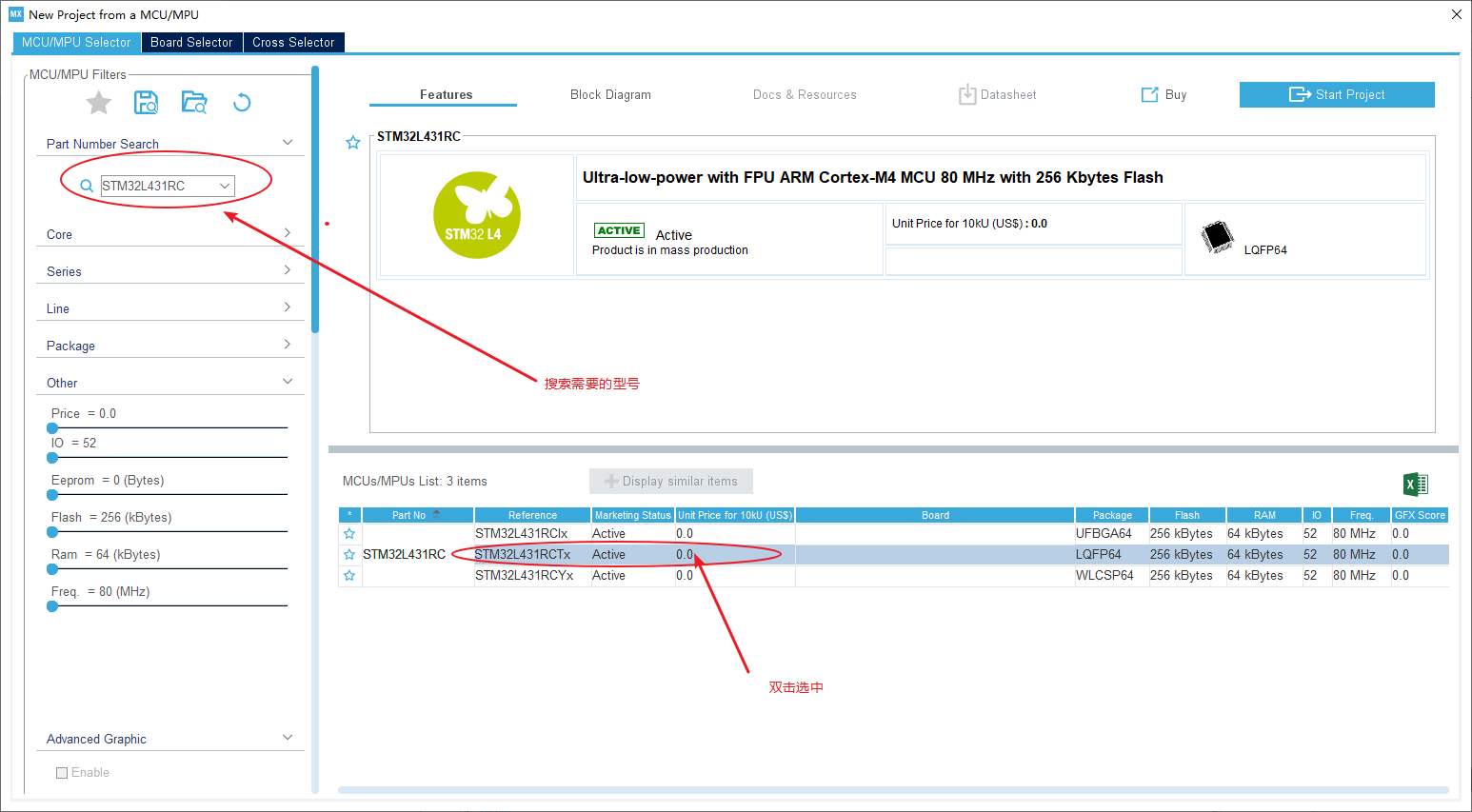
配置时钟源
- 如果选择使用外部高速时钟(HSE),则需要在System Core中配置RCC;
- 如果使用默认内部时钟(HSI),这一步可以略过;
这里我都使用外部时钟:

配置串口
小熊派开发板板载ST-Link并且虚拟了一个串口,原理图如下:
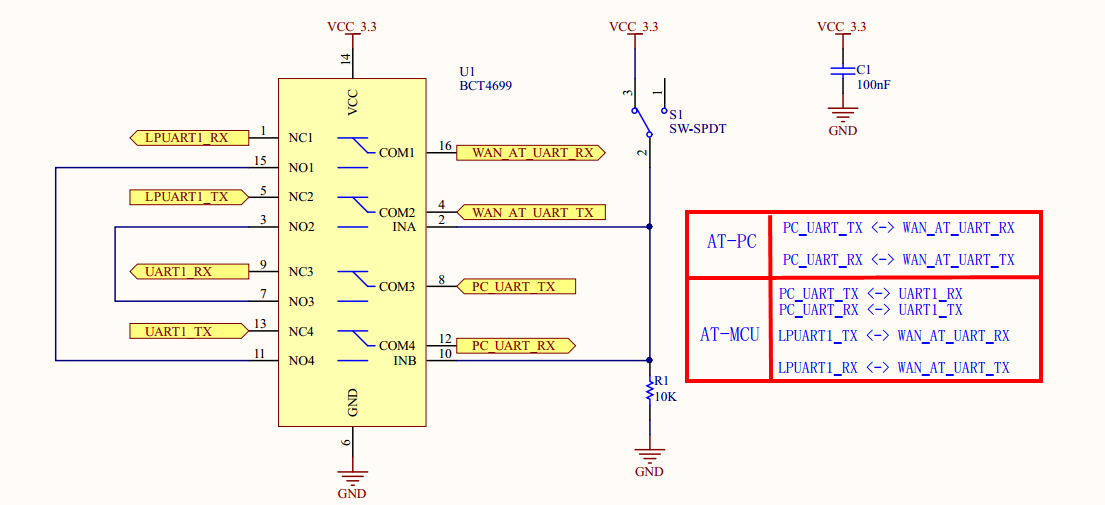
这里我将开关拨到AT-MCU模式,使PC的串口与USART1之间连接。
接下来开始配置USART1:
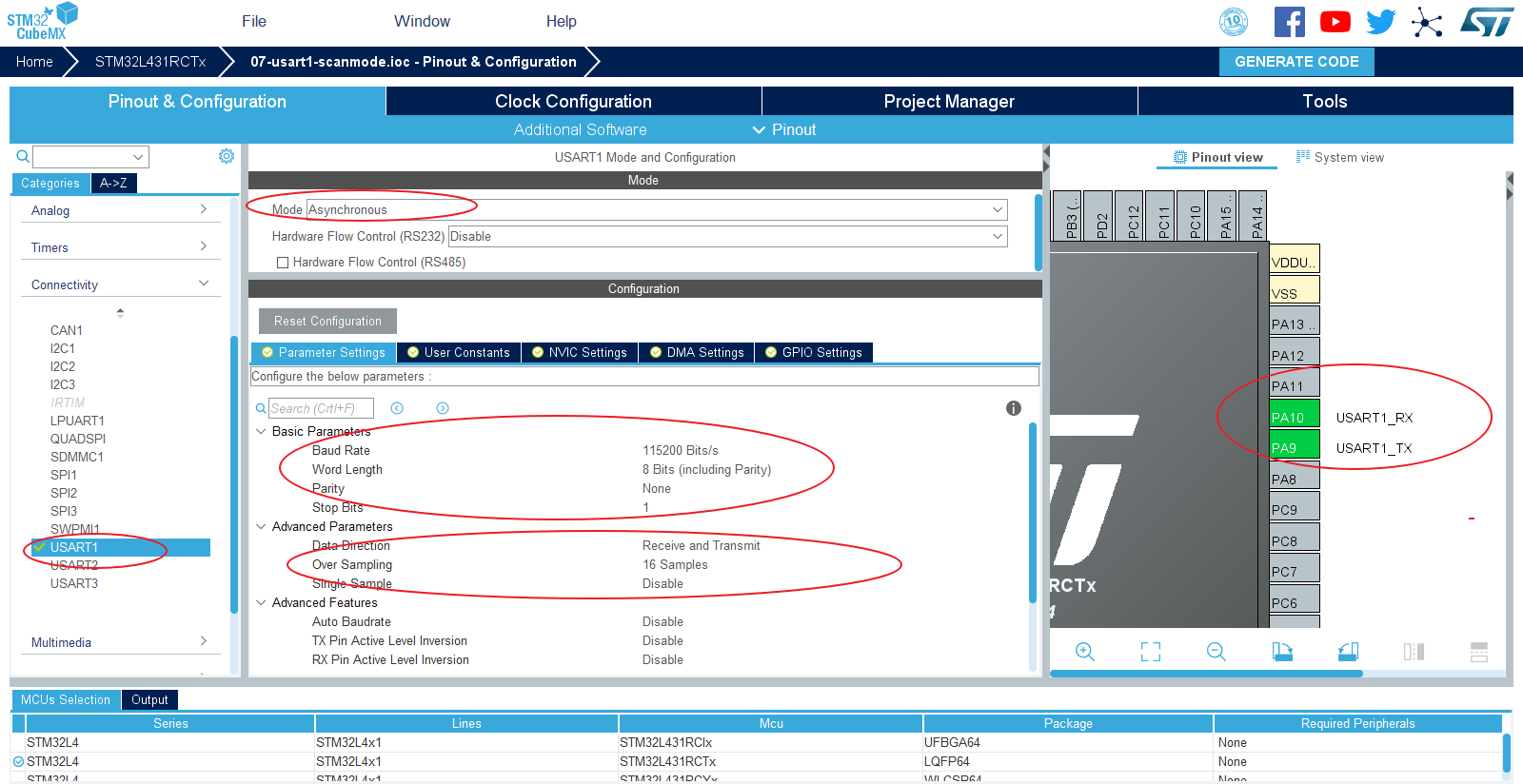
NVIC配置
在NVIC中配置USART中断优先级:
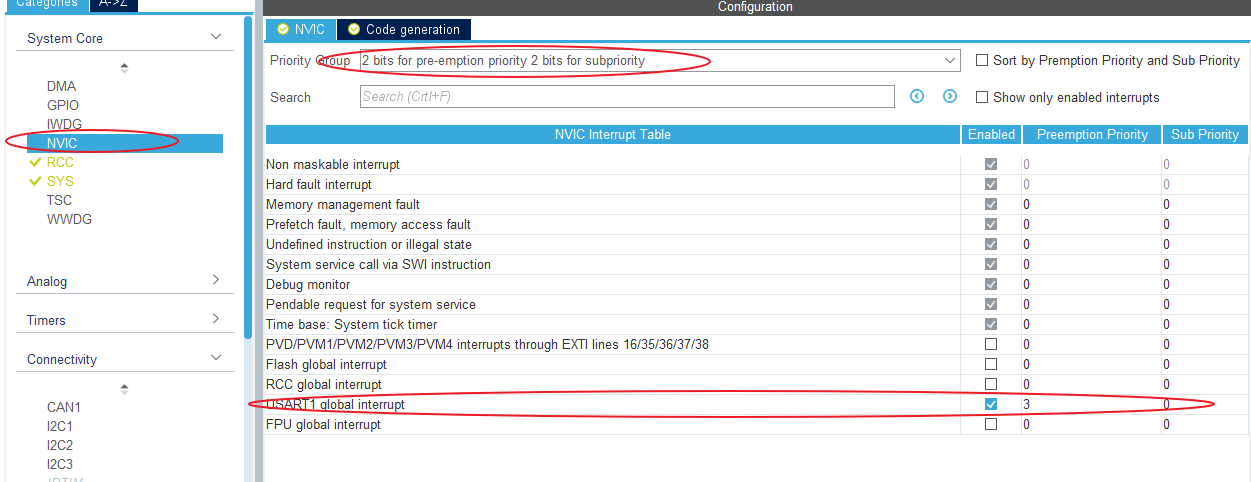
配置时钟树
STM32L4的最高主频到80M,所以配置PLL,最后使HCLK = 80Mhz即可:
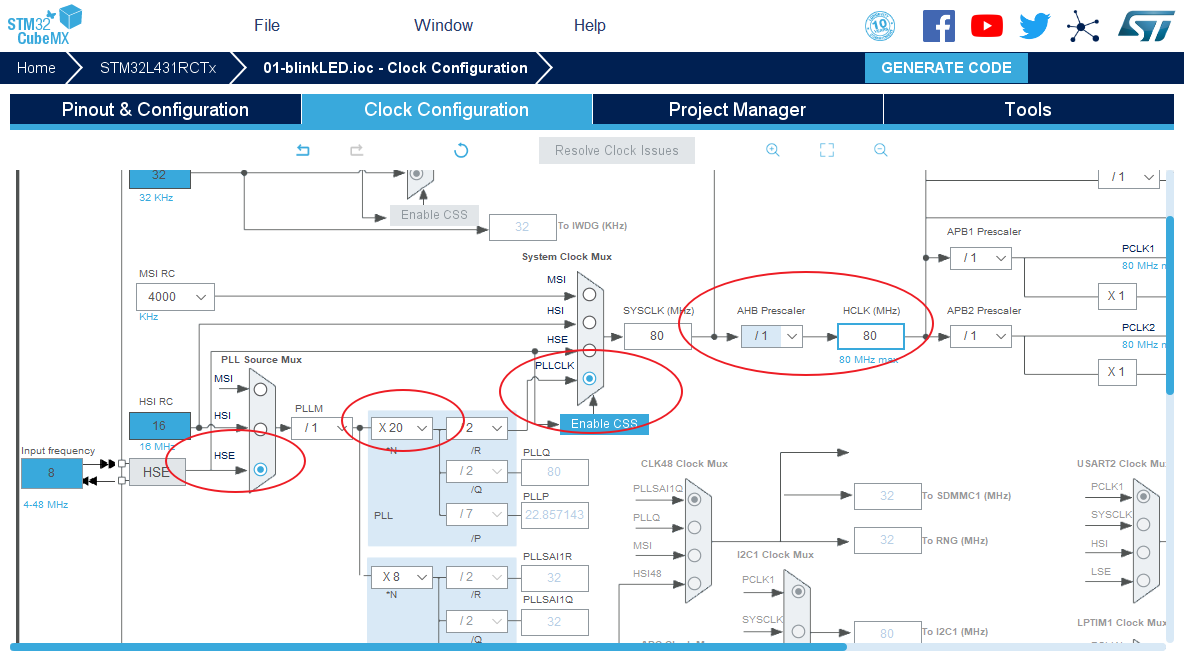
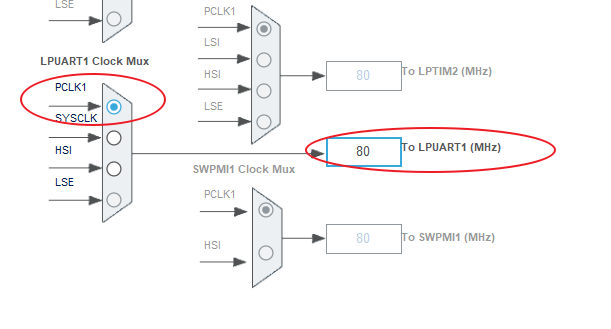
生成工程设置
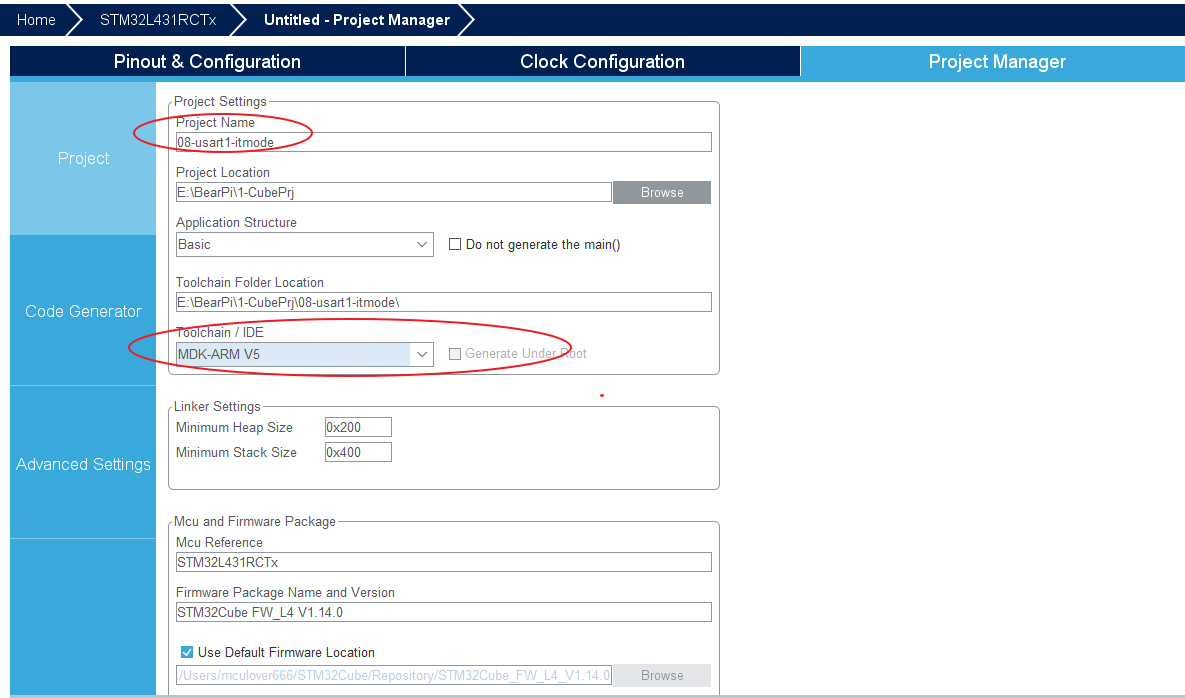
代码生成设置
最后设置生成独立的初始化文件:
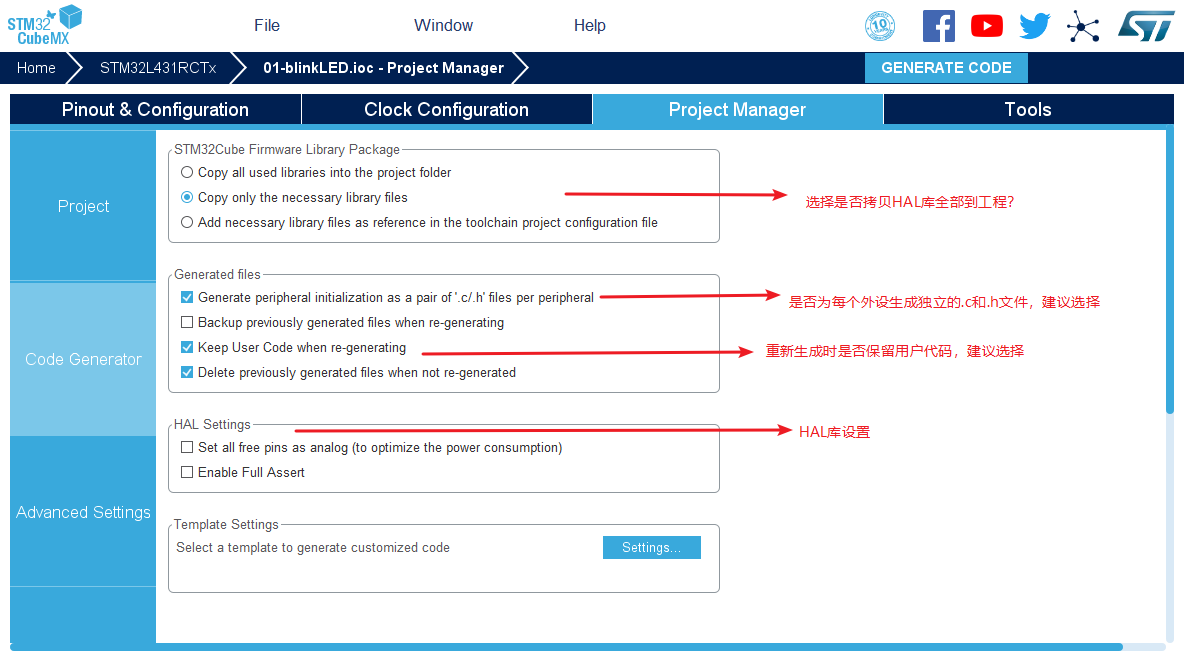
生成代码
点击GENERATE CODE即可生成MDK-V5工程:

3. 在MDK中编写、编译、下载用户代码
定义发送和接收缓冲区
1 /* Private user code ---------------------------------------------------------*/
2 /* USER CODE BEGIN 0 */
3 uint8_t hello[] = "quot;USART1 is ready...\n";
4 uint8_t recv_buf;
5 /* USER CODE END 0 */## 重新实现中断回调函数 在NVIC一讲中我们探索了HAL库的中断处理机制,HAL中弱定义了一个中断回调函数 `HAL_UART_RxCpltCallback`, 我们需要在用户文件中重新定义该函数,放在哪都可以,这里我放在 `main.c` 中:
 View Code
View Code
修改main函数
在main函数中首先开启串口中断接收,然后发送提示信息:
 View Code
View Code
编译代码
点击如图所示的按钮编译工程

编译成功
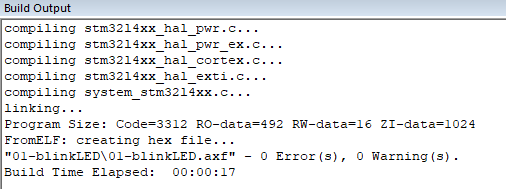
设置下载器
点击如图所示按钮打开设置页面

进行下载设置,选择“ST-Link Debugger”,并点击“Settings”。

在“Flash Download”菜单下勾选“Reset and Run”选项,已达到烧录程序后单片机自动复位并运行程序的目的。

下载运行
点击"LOAD"按钮即可烧录代码到单片机中。
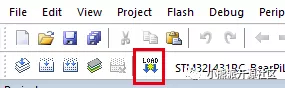
烧录成功
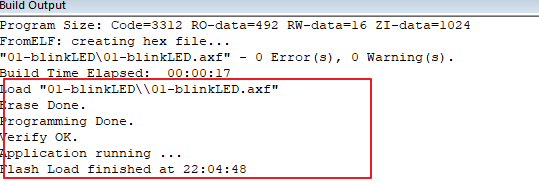
实验现象
下载运行后,实验现象如下:
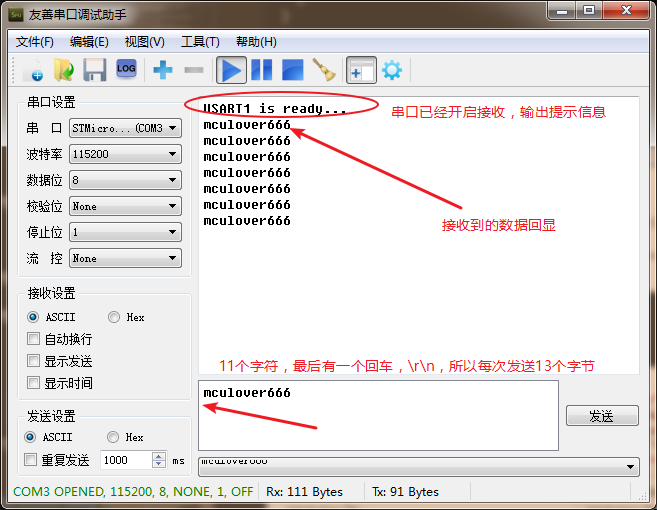
至此,我们已经学会了如何配置USART使用中断模式发送和接收数据,下一节将讨论如何配置USART使用DMA模式发送数据和接收数据。
- 点赞
- 收藏
- 关注作者


评论(0)